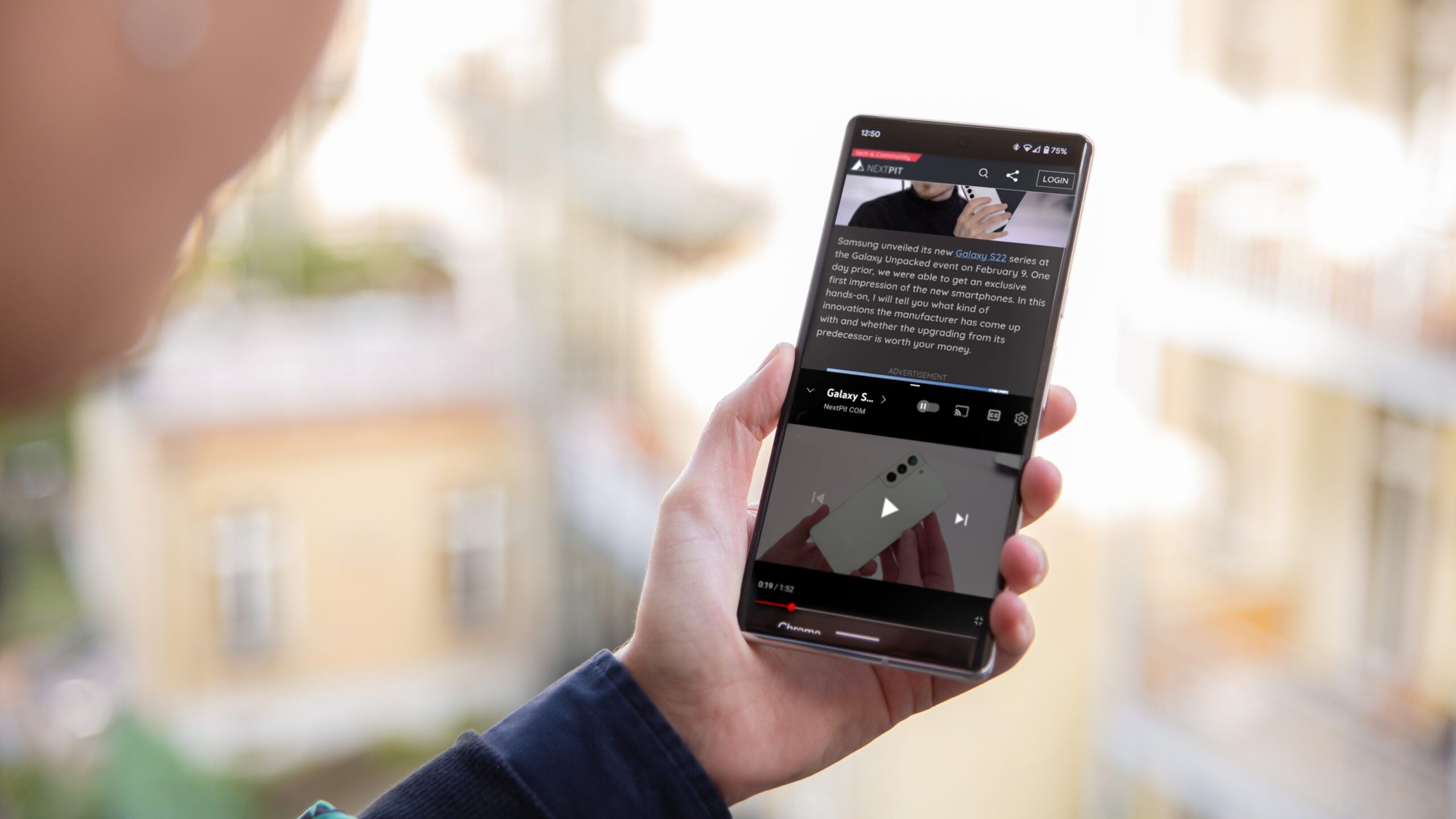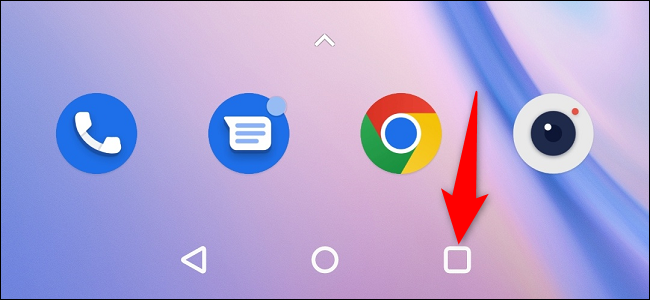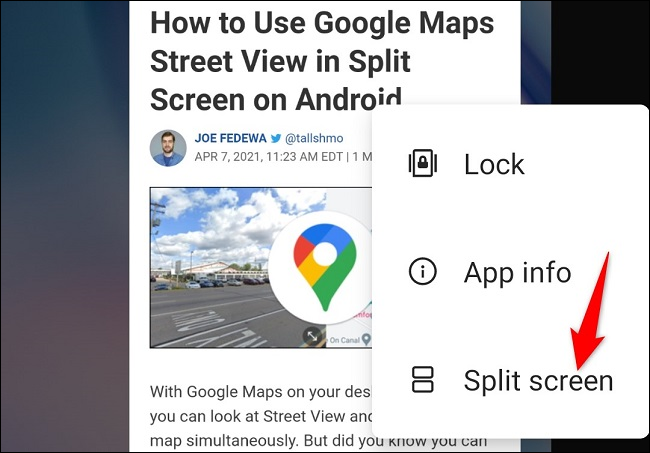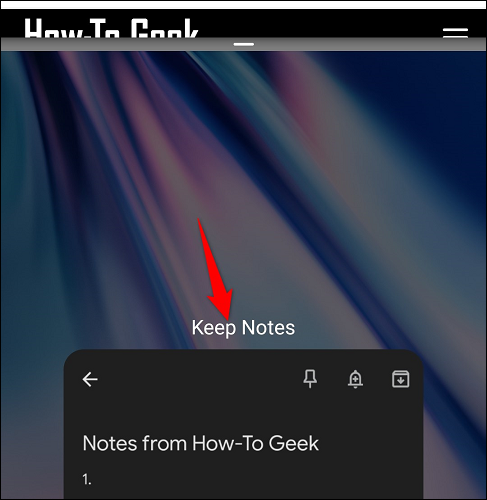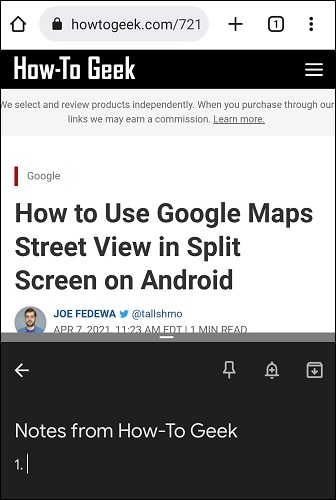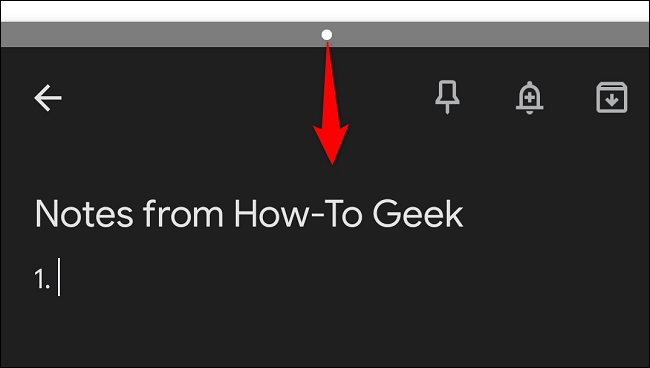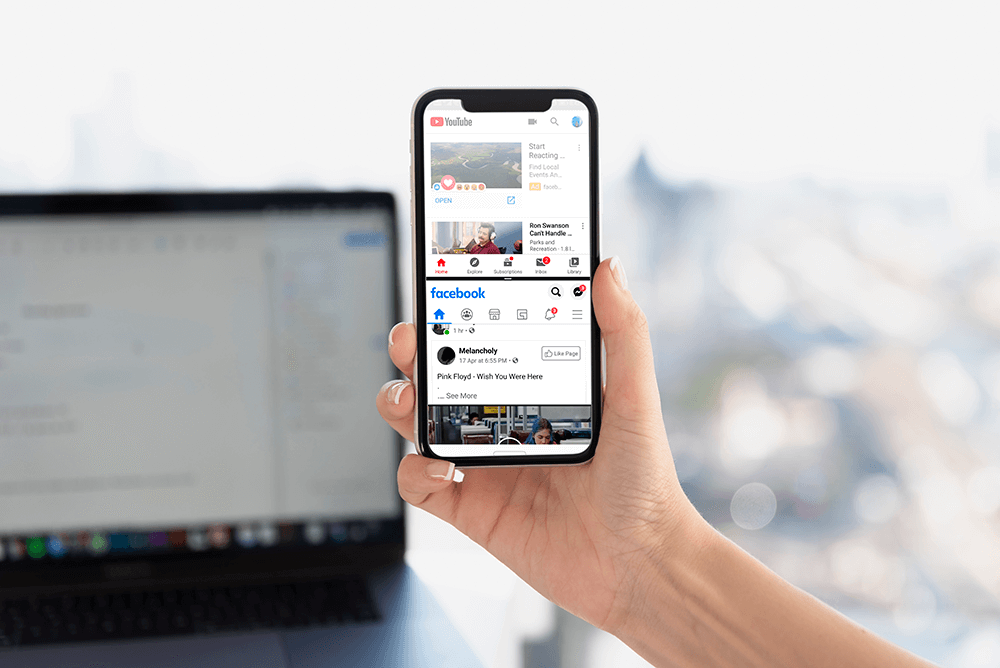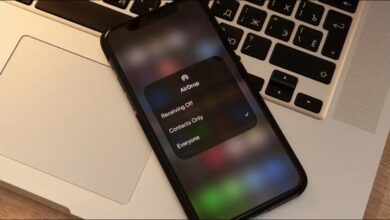قابلیت تقسیم صفحه نمایش در اندروید به شما این امکان را میدهد تا به صورت همزمان، دو برنامه را بر روی دستگاه خود به اجرا درآورید. اگر قصد یادگیری این ترفند جالب و کاربردی را دارید، تا انتهای این گفتار همراه گوشی پلازامگ باشید.
امروزه سازندگان گوشیهای اندروید، امکان استفاده از قابلیت تقسیم صفحه را برای کاربران خود، فراهم کردهاند؛ تا به کمک آن، کارهای جالب و مختلفی انجام دهند. بهطور مثال به وسیله تقسیم صفحه نمایش در اندروید میتوانید به راحتی دو عکس را با یکدیگر مقایسه کنید، یا به طور همزمان دو مرورگر یا اپلیکشن را مدیریت نمایید. البته توجه داشته باشید که اگر قصد استفاده از قابلیت تقسیم صفحه نمایش در اندروید را دارید، لازم است که حتما نسخه اندروید دستگاههتان بالاتر از ۷٫۰ باشد.
خرید اینترنتی گوشی سامسونگ و شیائومی با بهترین قیمت
نکته دیگر اینکه، متاسفانه تمام برنامهها از قابلیت تقسیم صفحه نمایش در اندروید پشتیبانی نمیکنند، و اگر برنامهای که این قابلیت را ساپورت نکند، بدین منظور استفاده کنید؛ هشداری مبنی بر پشتیبانی نکردن این برنامه از قابلیت مزبور را مشاهده خواهید کرد. با این وجود استفاده از این ترفند، برای برنامههایی که قابلیت پشتیبانی آن را دارند، میتواند بسیار جالب و کاربردی باشد و حتی شما در وقت خود صرفه جویی نمایید. لذا امروز به شما نشان خواهیم داد که چگونه میتوانید از تقسیم صفحه نمایش در اندروید بر روی دستگاه خود استفاده کنید.
[box type=”shadow” align=”alignright” class=”” width=”100%”]
فهرست مطالب
- آموزش مراحل تقسیم صفحه نمایش در اندروید
- نحوه خروج از حالت تقسیم صفحه نمایش در اندروید
- جمعبندی
- سوالات متداول
[/box]
آموزش مراحل تقسیم صفحه نمایش در اندروید
ابتدا هر دو برنامهای را که قصد استفاده از آن در این حالت را دارید؛ به اجرا درآورید. سپس دکمه Recent را فشار دهید، تا منوی برنامههای اخیر «منویی که جهت جابهجایی و بستن برنامهها از آن استفاده میکنید»، باز شود.
حال در منوی Recents؛ بر روی اولین برنامه موردنظرتان، ضربه بزنید و نگه دارید. سپس گزینه «Split Screen» را انتخاب کنید.
اکنون باید مشاهده کنید که اولین برنامه شما، بالای صفحه نمایش دستگاهتان را پوشش میدهد. پس از آن، نوبت انتخاب برنامه دوم است.
جهت افزودن برنامه دوم نیز، دقیق همین مراحل را تکرار نمایید، تا دومین اپلیکشن؛ قسمت پایینی صفحه را پوشش دهد. اکنون باید در صفحه نمایش گوشی خود، هر دو برنامه را مشاده کنید و قادر به استفاده از هر دو آنها به طور جداگانه و البته همزمان باشید.
نحوه خروج از حالت تقسیم صفحه نمایش در اندروید
برای خروج از حالت تقسیم صفحه نمایش در اندروید، تنها کافیست نوار سیاهی که بین دو برنامه ظاهر شده است را به سمت برنامهای که قصد بستن آن را دارید، بکشید تا برنامه بسته شود.
به طور مثال برای بستن برنامهای که سمت پایین صفحه قرار دارد، باید نوار سیاه را به سمت پایین بکشید. البته توجه کنید که با این کار برنامه به طور کامل بسته نشده و در پس زمینه دستگاهتان در حال اجرا خواهد بود، لذا شما باید آن را به صورت دستی ببندید.
بیشتر بخوانید
- تقسیم صفحه نمایش آیفون + آموزش 2 روش ساده و کاربردی
- آموزش: نحوه تقسیم صفحه نمایش کروم بوک به دو قسمت
بدین ترتیب قادر خواهید بود که با قرار دادن دو برنامه به صورت همزمان بر روی صفحه نمایش خود، از دو برنامه در یک زمان واحد استفاده کرده و در وقت و انرژی خود صرفهجویی نمایید.
جمعبندی
امروز در رابطه با نحوه استفاده از ترفند تقسیم صفحه نمایش در اندروید صحبت کردیم، امیدواریم نهایت سود را از مطالعه این مطلب برده باشید. در صورتیکه که تجربهای در مورد از استفاده از این قابلیت دارید، یا سوالی در این مورد برایتان پیش آمده است، میتوانید در قسمت نظرات با ما و سایر کاربران مجله گوشی پلازامگ به اشتراک بگذارید. ممنون که تا انتهای این گفتار همراه ما بودید.
سوالات متداول
اگر برنامهای را در بخش تقسیم صفحه نمایش ببندیم، آیا به طور کامل بسته خواهد شد؟
خیر؛ زیرا زمانی که آن را به وسیله نوار مشکی رنگ از صفحه نمایش دستگاهتان حذف میکنید، برنامه در پس زمینه موبایل شما؛ در حال اجرا خواهد بود و شما باید آن را مجدد و یه صورت دستی ببنید.
استفاده از قابلیت تقسیم صفحه نمایش در اندروید چه مزایایی دارد؟
به کمک این ترفند میتوانید در وقت خود صرفه جویی کنید، و به صورت همزمان به جای استفاده از یک برنامه؛ از دو برنامه استفاده نمایید. همچنین قادر خواهید بود، تا کارهای مقایسهای، نظیر مقایسه دو تصویر و… را انجام دهید.
آیا به کمک برنامه جانبی، میتوان از قابلیت تقسیم صفحه نمایش در اندروید، استفاده کرد؟
بله؛ شما میتوانید به کمک برنامه Split Screen Mode این کار را انجام دهید.